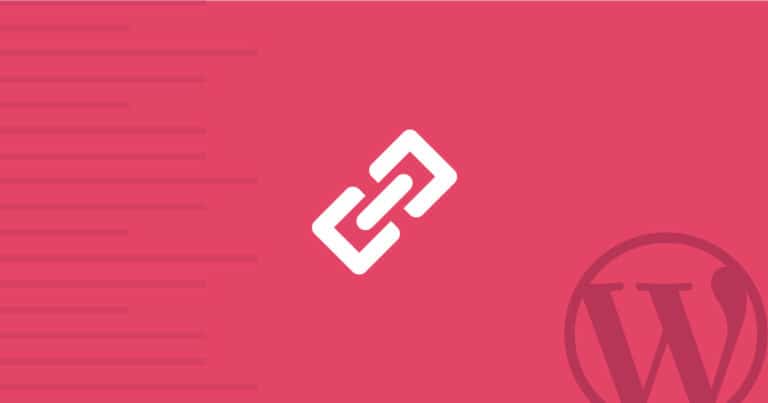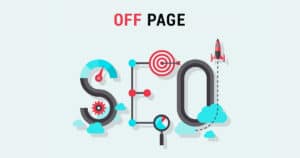Ti sei mai chiesto cos’è uno slug di WordPress? In questo articolo imparerai la definizione di slug di WordPress, come impostarlo e modificarlo.
Forniremo anche alcuni suggerimenti per l’impostazione di slug intuitivi e ottimizzati per la SEO. Iniziamo.
Che cos’è uno slug WordPress?
Lo slug WordPress è la parte del permalink di un post o di una pagina che segue il nome di dominio.
Ad esempio, nell’URL “https://miosito.it/primo-post-blog”, lo slug è “primo-post-blog”.
Questo elemento viene generato automaticamente e descrive il contenuto della pagina web o ne riflette il titolo:
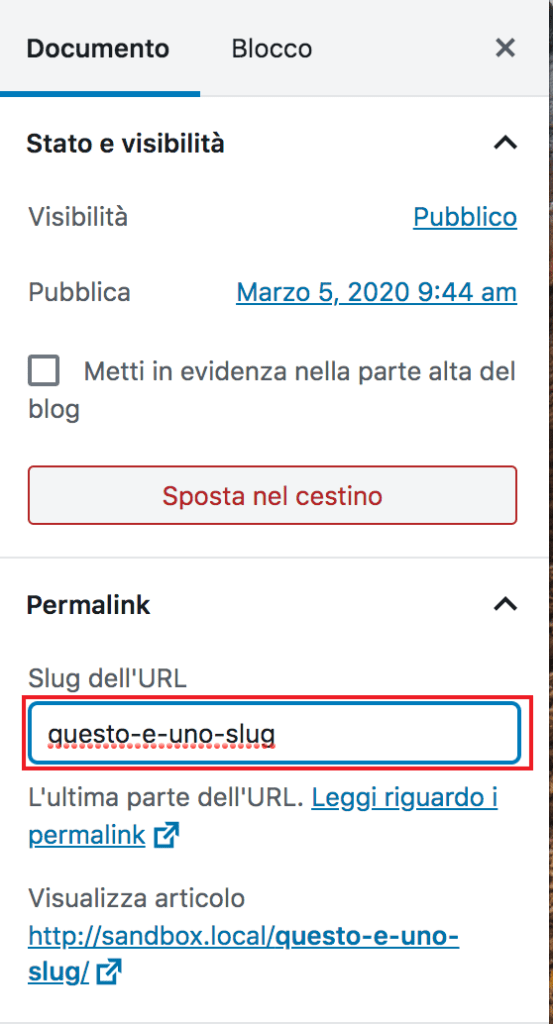
Puoi trovare lo slug dei tuoi contenuti nel menu Permalink settings che appare su ogni post e pagina. Ci sono altri posti in cui possono essere posizionati gli slug in WordPress.
Dove si trovano gli slug in WordPress
Tutte le pagine pubbliche sul tuo sito web hanno uno slug. Puoi ad esempio trovarli e modificarli durante la creazione di quanto segue:
- Post: Gli slug vengono generati sia per i tipi di post standard che per i custom post types
- Pagine: quando crei una pagina, i page slug sono un’opzione modificabile.
- Archivi autore: Gli slug per le pagine autore possono essere modificati, ma questa operazione richiede un plugin che vedremo di seguito.
- Categorie: In generale, gli slug di categoria sono gestiti in modo molto simile ai post slug
- Tag: la modifica per i tag può essere affrontata allo stesso modo delle categorie, dal menu Tag nella dashboard.
Discuteremo come modificare i diversi tipi di slug in WordPress. Tieni presente che qualsiasi modifica che ha luogo DOPO aver pubblicato un contenuto richiederà un’attenzione particolare, al fine di evitare collegamenti interrotti e altri errori che potrebbero penalizzare il tuo sito dal punto di vista della SEO.
Perché sono importanti gli slug WordPress ?
Gli slug sono una parte fondamentale della struttura permalink del tuo sito web.
Per questo motivo, quando si tratta di SEO sono estremamente importanti ed essere in grado di cambiarli manualmente può essere una funzionalità molto utile.
A volte gli slug generati sono molto lunghi e non rilevanti come potrebbero essere le parole chiave scelte manualmente.
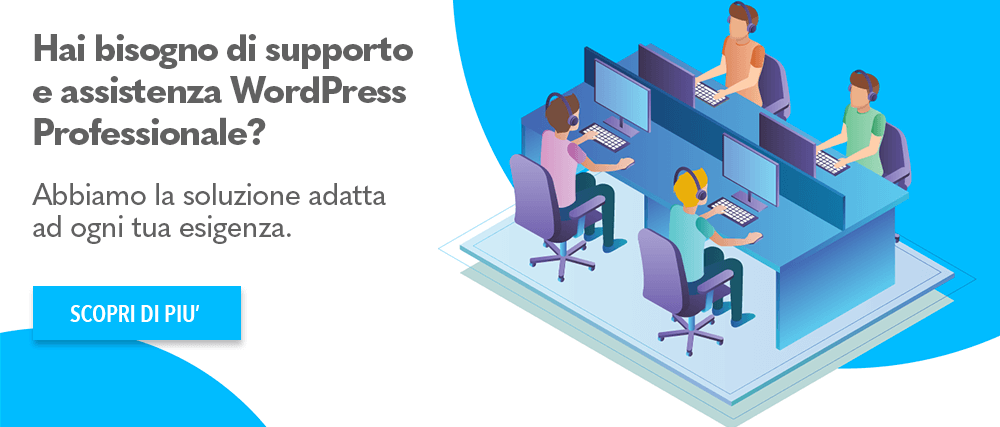
Ti consigliamo pertanto di ottimizzarli prima di pubblicare ogni pagina o post.
Gli slug modificati in ottica SEO (SEO friendly o parlanti) possono migliorare il tuo posizionamento sui motori di ricerca e far sapere ai tuoi lettori cosa aspettarsi dal post.
Come impostare gli slug di categoria in WordPress
All’interno di WordPress, l’impostazione degli slug di categoria è piuttosto semplice, non richiede un plugin e può essere fatto in pochi semplici passaggi.
Step 1: vai al menu Categorie dei tuoi post
Dalla dashboard di amministrazione di WordPress, vai al menu Articoli , troverai un’opzione Categorie :
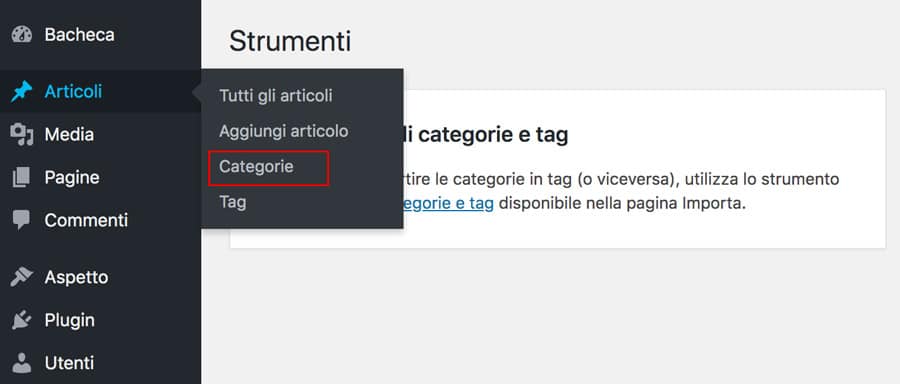
Una volta aperta la pagina delle impostazioni delle categorie, noterai che è molto simile a quella dei post.
Da qui, puoi cambiare lo slug di una categoria senza aprire la sua singola pagina.
Step 2: modifica gli slug di categoria
Dal menu Modifica rapida, puoi facilmente cambiare lo slug per una determinata categoria.
Ricorda che lo slug scelto dovrebbe essere composta da parole o frasi minuscole.
Se usi più di una parola, dovrai inserire un trattino tra ognuna (ma anche se ti dimentiche WordPress lo inserirà in automatico per te) :
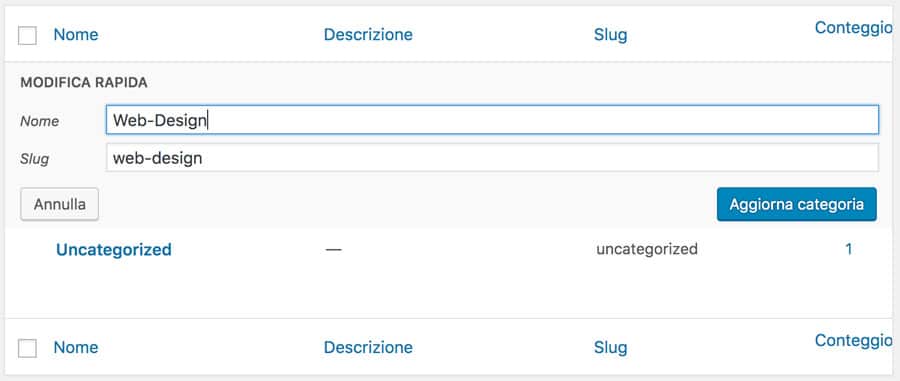
Se vuoi modificare o aggiungere una descrizione alla categoria, puoi aprirla facendo clic su di essa. Vedrai quindi le sue impostazioni, che potrai modificare in base alle tue esigenze.
Step 3: salva le modifiche
Una volta completate le modifiche, assicurati di salvarle facendo clic sul pulsante Aggiorna .
Questo vale sia per l’opzione Modifica rapida sia per la pagina delle impostazioni della categoria completa:
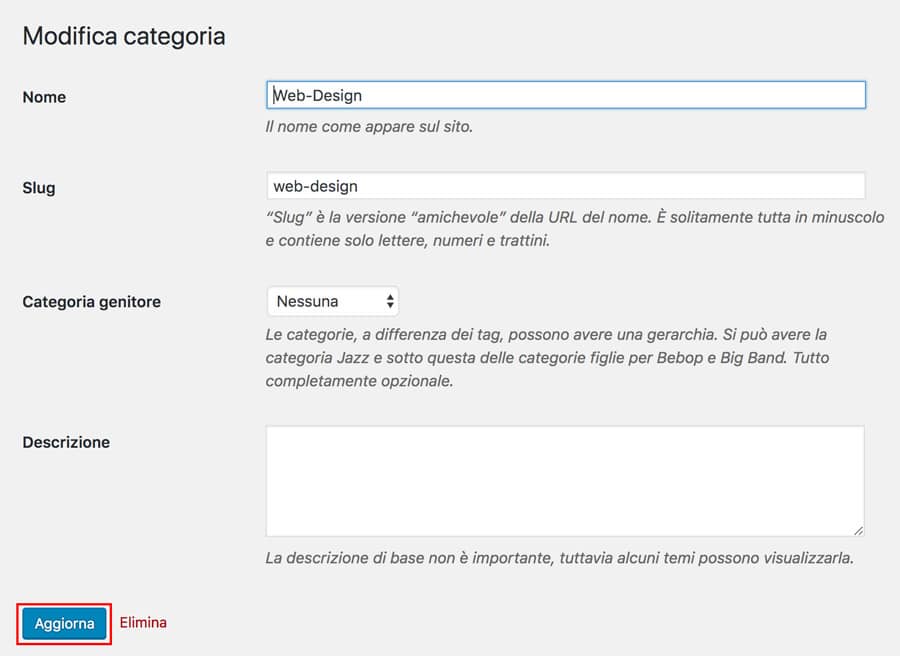
Inoltre, tieni presente che se cambi lo slug di una categoria esistente o unisci due categorie in una, dovrai fare un pò di pulizia.
Se stai utilizzando gli URL di categoria in un menu o da qualche altra parte nel tuo sito, ti consigliamo di creare un redirect. In questo modo sia i tuoi utenti che i motori di ricerca saranno in grado di trovare il contenuto nella nuova posizione.
Leggi anche: Come modificare i Permalink di WordPress
Come modificare gli slug degli autori in WordPress
A volte potresti voler personalizzare il modo in cui il nome di un utente del sito venga visualizzato negli URL delle pagine.
Per fare ciò, puoi personalizzare lo slug dell’autore in WordPress proprio come puoi fare con un post slug o di categoria. L’impostazione di uno slug autore è leggermente più complicata poichè necessiti di un plugin dedicato.
Vediamo come funziona il processo.
Step 1: scaricare e installare il plugin dedicato Edit Author Slug
Per personalizzare tutti gli slug degli autori di WordPress, devi scaricare e installare un plugin. Il modo più semplice per farlo è dalla tua pagina Plugin nella dashboard di WordPress:
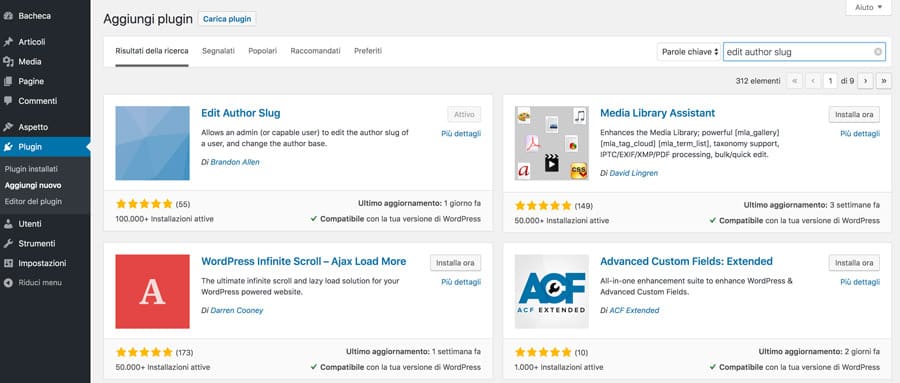
Dopo aver selezionato Aggiungi nuovo , puoi effettuare una ricerca rapida. Dovrai cercare il plugin Edit author Slug , che puoi installare e attivare sul tuo sito.
Step 2: modifica le impostazioni degli slug dell’autore
Una volta attivato il plugin, accedi al menu Utenti, seleziona un utente e visualizzane le impostazioni.
Nella parte inferiore della pagina, troverai le nuove impostazioni aggiunte dal plugin per modificare lo slug dell’autore:
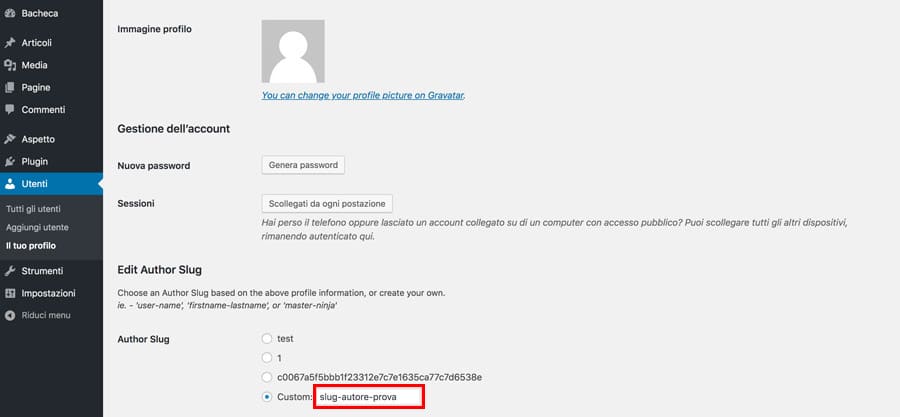
Ti verranno forniti una serie di slug predefiniti tra cui scegliere e un’ opzione per crearne uno personalizzato.
Step 3: modifica gli slug WordPress secondo le tue necessità
Puoi anche visualizzare tutti gli utenti sotto uno slug o creare slug personalizzati per utenti particolari.
Qualunque slug sceglierai, apparirà nell’URL della pagina degli archivi degli autori:
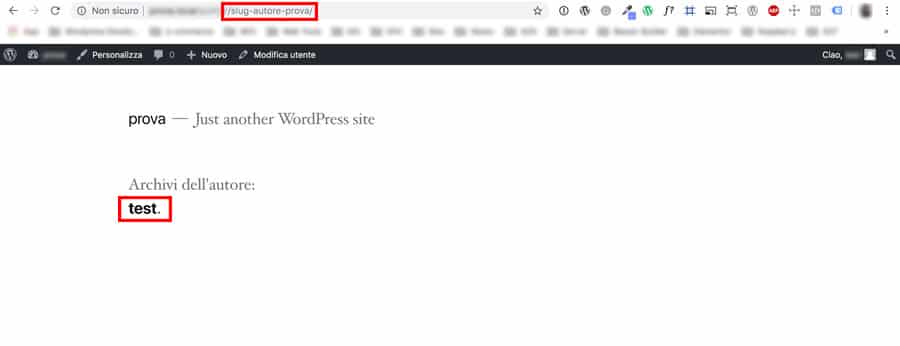
Se, ad esempio, hai diversi utenti esterni che contribuiscono al tuo sito ma vuoi presentare un brand uniforme, puoi creare un WordPress slug unico per rappresentare tutti gli autori che contribuiscono al blog.
In alternativa, puoi assegnare a ciascun autore il proprio URL univoco.
Ottimizzazione SEO degli slug
L’ottimizzazione degli slug in WordPress è parte vitale di qualsiasi strategia SEO. In effetti, uno slug breve, la struttura e la scelta dei caratteri dell’URL hanno tutti un impatto sul posizionamento di un sito sui motori di ricerca.
Ci sono alcuni elementi chiave da tenere a mente durante l’ottimizzazione degli URL WordPress, come:
- Lunghezza. In generale, gli URL brevi hanno un rendimento migliore su Google. Una ricerca dimostra che il la lunghezza ottimale è tra i 50 e 60 caratteri.
- Leggibilità. È importante assicurarsi che i tuoi WordPress URL siano leggibili . Quando gli utenti web visualizzano un URL che è una lunga serie di lettere, numeri e simboli e che non dice nulla di ciò che riguarda effettivamente il contenuto, è improbabile che facciano clic su di esso.
- Stile. È meglio attenersi ad alcune buone pratiche quando si tratta di stile URL. Consigliamo di usare trattini anziché caratteri di sottolineatura. Gli slug dovrebbero inoltre essere in formato minuscolo e dovresti evitare l’uso di stop words. .
- Keywords. In genere dovresti limitare l’uso delle parole chiave nei tuoi URL a una o due al massimo Ricorda che la ripetizione delle keywords nello slug non ti farà guadagnare nulla in termini di ranking su Google.
Gli slug sono solo un elemento della struttura complessiva dell’URL. Sebbene facciano parte della struttura del permalink, è importante comprenderli anche come singoli componenti.
Buon lavoro!